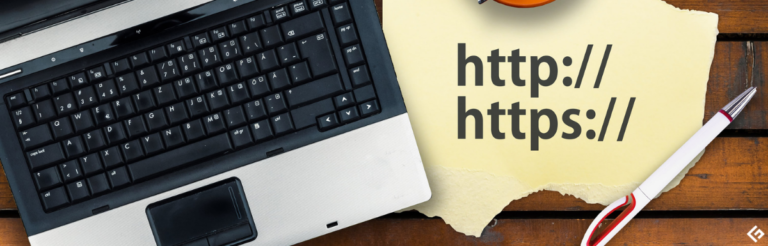解决:“Netflix错误代码UI-800-3”以继续您的追剧之旅

你的Netflix是否遇到了一些错误代码的问题?别担心。我们为您提供了解决方案,让您可以继续观看。
大家都习惯了Netflix。它是一种流行的流媒体服务,为订阅者提供广泛的娱乐内容。然而,Netflix现在已经成为人们首选的娱乐来源,但它也有必须解决的错误和问题。
今天在这篇文章中,我们将了解Netflix订阅者经常遇到的最常见错误之一,即“Netflix错误代码UI-800-3”。

“Netflix错误代码UI-800-3”通常发生在设备的数据存储出现问题或与网络连接相关的问题时。尽管存在这些问题,但它是一个受欢迎的娱乐服务,提供各种娱乐内容。我们还将讨论导致此错误的原因以及如何平稳地修复此错误而不惊慌失措。
什么是错误代码UI-800-3?
错误代码UI-800-3表示您的流媒体设备遇到了一些硬件问题。此外,出现此错误代码UI-800-3意味着您的设备的信息存储需要注意;它需要刷新,否则不稳定的网络连接是导致其无法正常运行的原因。
此外,要清除此错误代码UI-800-3问题,您需要按照一些步骤进行操作。在本文中,我们将简要解释导致Netflix上出现此错误代码UI-800-3的原因以及修复它的方法。订阅者还可能遇到UI-800-3错误或其不同的变体,如代码UI-800-3(205040),UI-800-3(10018)和UI-800-3(307006)。
- UI-800-3(205040):表示设备上存储的缓存数据需要注意。
- UI-800-3(10018):指出数据可能损坏,需要刷新。
- UI-800-3(307006):表示您的设备面临硬件问题。
错误代码UI-800-3背后的原因
这个Netflix错误“错误代码UI-800-3”与各种流媒体设备相关,如亚马逊Fire TV,智能电视和游戏机。然而,当Netflix崩溃时,“Netflix遇到错误。在X秒后重试。代码:UI-800-3”,通常会在您的空白屏幕上弹出。
你们中的许多人可能想知道这个错误表示什么,为什么会发生这个错误。好吧,让我解答你的疑问。这个错误表示应用程序遇到了问题;可能是设备内部的问题,也可能是网络问题。当您的设备上存储的数据需要更新时,通常会发生此错误。
此外,当UI-800-3错误发生时,订阅者无法无缝地消费Netflix内容。多次观察到,应用程序在这样做时可能会崩溃或无法加载。因此,为了修复此错误,订阅者可以尝试几种故障排除方法,如退出登录,清除缓存数据或更新应用程序。
我们将在本文中简要讨论每个步骤,以便您可以继续你的追剧,另外,我们还将介绍一些步骤以避免将来遇到此错误。
修复Netflix错误的步骤
现在我们知道了导致此错误发生的原因,有一些常规步骤可以尝试修复此问题。这些问题可以通过刷新设备上存储的信息来解决。如果您仍然遇到此错误,以下是一些步骤可以帮助您。如果某个步骤对您的设备无效,您可以直接切换到其他提到的步骤。
#1. 重启您的流媒体设备
有时,简单地重新启动可以解决错误代码UI-800-3的问题。要重新启动您的设备,按住电源按钮直到菜单出现。如果您是桌面用户,您可以关闭桌面。重新启动设备后,启动Netflix应用程序,看看错误代码UI-800-3是否已解决。
#2. 在互联网连接上进行交叉检查
错误代码UI-800-3可能是由于网络连接不良引起的,因此请确保您的连接中没有网络问题。您可以使用在线测速工具检查这一点,以确保设备连接稳定。但是,如果您的网络连接不稳定,可以尝试重置您的链接或移动数据来解决问题并享受连续观看。
#3. 删除应用程序数据和缓存
清除存储的应用程序数据和缓存可以解决问题。此步骤可以修复存储的损坏数据或可能导致错误代码UI-800-3的临时文件。但是,订阅者可以在不卸载Netflix应用程序的情况下清除本地存储的数据。他们需要按照以下简单的步骤来流畅地享受内容:
在Android上:
1. 进入“设置”。
2. 点击“应用”或“应用管理器”。
3. 从已安装应用的列表中搜索“Netflix应用程序”,然后点击它。
4. 进入“应用的存储”。

5. 点击“清除数据”或“清除缓存”选项。
6. 重新启动设备并打开Netflix应用程序,看看是否正常工作。
对于Amazon TV:
1. 从主屏幕上选择“设置”。
2. 点击“应用程序”。
3. 点击“管理已安装的应用程序”。
4. 选择“Netflix”并打开它。

5. 选择“清除缓存”选项。
在iOS上:
1. 启动“设置”。
2. 选择“通用”。
3. 进入“iPhone存储”。
4. 搜索“Netflix”来打开它。

5. 点击“删除应用”选项。
6. 从App Store重新安装Netflix应用程序。
此过程将清除Netflix占用的所有数据存储空间,或者您可以点击清除缓存。当您遇到此错误时,此步骤可能会有益。请记住,清除数据后,用户必须重新登录。
#4. 在您的流媒体设备上卸载和重新安装Netflix应用程序
如果清除应用程序的数据和缓存没有效果,订阅者可以卸载并重新安装该应用程序。在某些流媒体设备上,无法卸载Netflix应用程序。您可以尝试使用其他步骤来解决此错误代码UI-800-3。为了简化您的任务,下面我们列出了卸载Netflix应用程序的步骤。
在Android上:
1. 进入“设置”。
2. 点击“应用”。
3. 从列表中选择“Netflix”。
4. 点击“卸载”选项。

5. 从Google Play商店重新安装该应用程序。
在iOS上:
- 打开“Netflix应用程序”。
- 点击“Netflix”。
- 点击页面左上角的图标。
- 选择“删除应用程序”。
- 确认删除选项。
- 从苹果应用商店重新安装。

此外,如果仍然遇到相同的问题,可以尝试其他方法。
#5. 检查软件更新
软件更新在解决错误代码UI-800-3方面起着关键作用。始终确保您的流媒体设备运行最新的Android、iOS或Windows版本。您可以按照以下步骤检查流媒体设备的软件更新。
在Android上
- 打开“设置”。
- 查找“系统”或“关于手机”。
- 点击“软件或系统更新”。

- 如果有更新可用,则重新安装Netflix应用程序。
对于iOS
- 打开“设置”。
- 进入“常规”。
- 选择“软件更新”。

- 如果有新的更新可用,点击“下载并安装”并重新安装Netflix应用程序。
在Roku TV上
- 使用Roku遥控器按下“主页”按钮。
- 选择“设置”。
- 点击“系统”。
- 点击“系统更新”。
- 点击“立即检查”以查看更新的可用性。

- 选择“立即更新”选项。
在Amazon TV上
- 使用遥控器按下“主页”按钮。
- 选择“齿轮图标”。
- 选择“我的Fire TV”。
- 点击“关于”。
- 点击“检查更新”。

- 进行安装。
否则,您可以直接去Google Play商店或苹果商店检查应用程序的更新。更新后,请重新启动您的流媒体设备。
#6. 重置您的流媒体设备
将应用程序重置为初始状态可以解决错误代码UI-800-3的问题。在重置时要记住的一件事是,重置可能会删除设备上其他已下载应用程序的所有数据存储。要再次使用这些应用程序,您将需要重新下载并登录。此外,如果以上步骤都无法帮助用户,他们还有一个选择可以帮助他们。
#7. 联系Netflix帮助中心
最后,联系Netflix帮助中心寻求帮助可以指导您。此外,专家可以更高效地指导遇到此问题的用户,或将其转交给技术团队。此外,官方的Netflix支持网站上有充分的说明来解决错误代码UI-800-3的问题。

未来避免遇到此错误的几种方法
在享受不间断流媒体服务之前,请记住检查以下几点。
- 确保通过在流媒体设备上安装最新版本的Netflix应用程序来保持其更新。观众可以从Play商店或App商店检查最新版本。执行此步骤可以帮助解决以后可能遇到的问题。
- 确保您有稳定可靠的互联网连接。这一步在Netflix上无缝播放非常重要。
- 定期清除您的流媒体应用数据和应用缓存。这一步可以防止损坏的数据进一步引发严重问题。
- 定期重新启动设备可以防止出现此错误。这一步可以帮助您的流媒体设备平稳运行。
最后,以上步骤可以帮助用户解决这个问题,以便Netflix的爱好者能够畅享他们最喜爱的电影和网络系列,无需干扰。
结论
简而言之,Netflix积极吸引用户享受其内容。有时由于多种情况,这款流媒体应用可能会让其订户失望。然而,在连续观看时,任何干扰都可能令人沮丧。此外,Netflix错误代码UI-800-3可能由多种因素引起,从连接差到数据损坏。
我们已经提到了几个克服这个问题的步骤。通过采取这些步骤,订户可以享受无间断的流媒体,并继续在Netflix上连续观看。
接下来,了解如何在没有黑屏的情况下在计算机上阅读 screenshotting on Netflix。

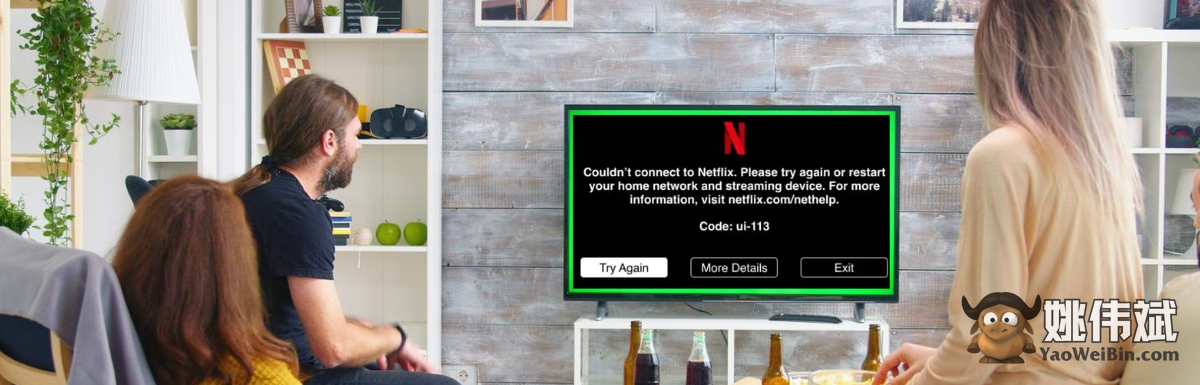

![AWS Secrets Manager:您需要了解的一切[2023]](https://yaoweibin.cn/wp-content/uploads/2023/09/20230912123427-65005ad3859cb-768x246.png)